| 怎么让电脑不更新Win11 23H2版本 | 您所在的位置:网站首页 › win11如何更新到23h2 › 怎么让电脑不更新Win11 23H2版本 |
怎么让电脑不更新Win11 23H2版本
|
怎么让电脑不更新Win11 23H2版本?虽然Win11 23H2系统拥有很多的新功能,但有用户就特别喜欢自己当前电脑的系统版本,所以不想让电脑更新为Win11 23H2版本。接下来小编给大家带来三种简单的方法,帮助大家轻松阻止电脑升级为Win11最新版本23H2。  Windows11 23H2 64位 中文精简版 V2023
大小:5.45 GB
软件评级:
Windows11 23H2 64位 中文精简版 V2023
大小:5.45 GB
软件评级: 立即下载
立即下载
阻止电脑升级Win11 23H2的方法: 方法一: 1. 右键点击任务栏上的开始图标,在打开的隐藏菜单项中,选择【运行】。 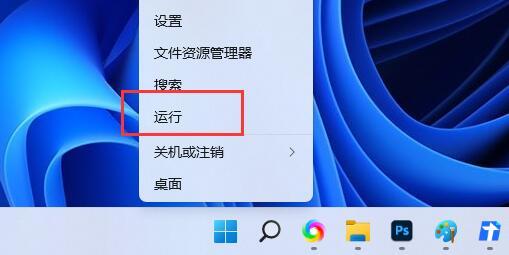
2. 运行窗口,输入【gpedit.msc】命令,按确定或回车,打开本地组策略编辑器。 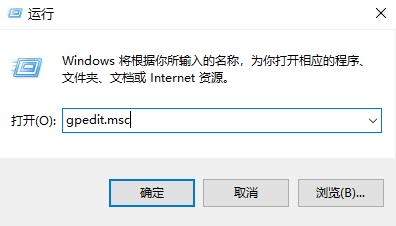
3. 本地组策略编辑器窗口,依次展开到:管理模板>Windows 组件>Windows 更新>管理最终用户体验,右侧找到并双击打开配置自动更新。 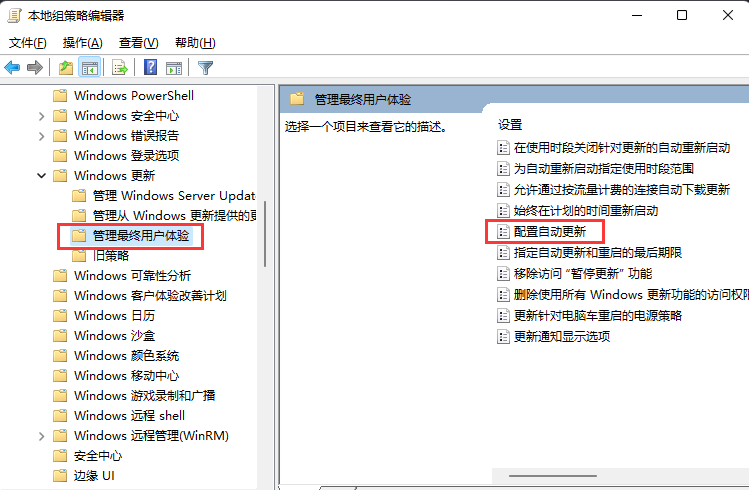
4. 配置自动更新窗口,选择【已禁用】,再点击【确定】保存。 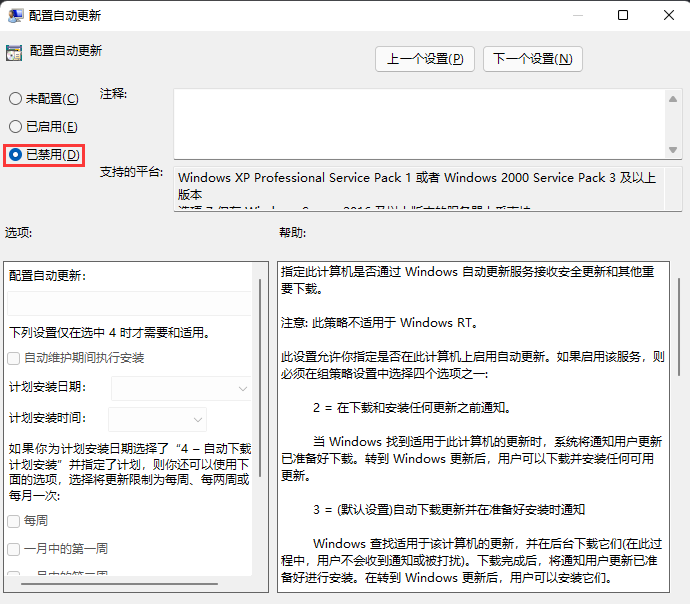
方法二: 1. 按Win+R输入regedit并按Enter键打开注册表编辑器。 
2. 导航到此路径:HKEY_LOCAL_MACHINE\SOFTWARE\Policies\Microsoft\Windows。 3. 右键单击Windows文件夹,选择“新建”>“项”,然后将其命名为“WindowsUpdate”。 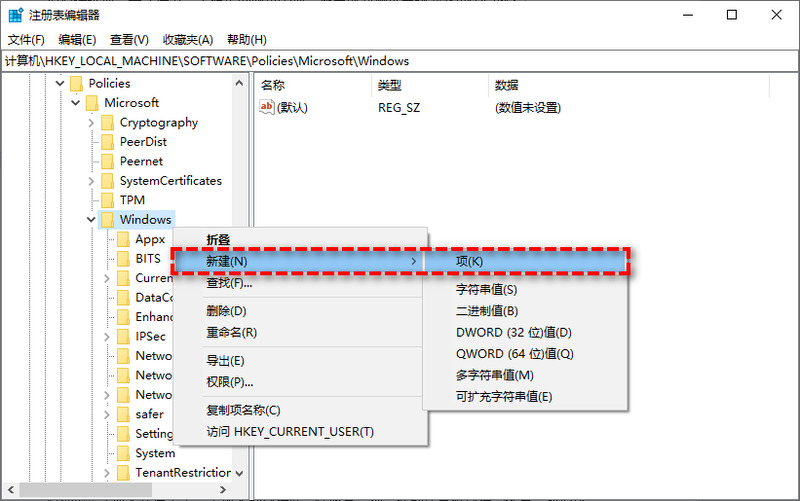
4. 右键单击新建的WindowsUpdate文件夹,选择“新建”>“项”,然后将其命名为“AU”。 5. 在新建的AU文件夹右侧空白页面中右键单击并选择“新建”>“DWORD(32位)值”,然后将其命名为“NoAutoUpdate”。 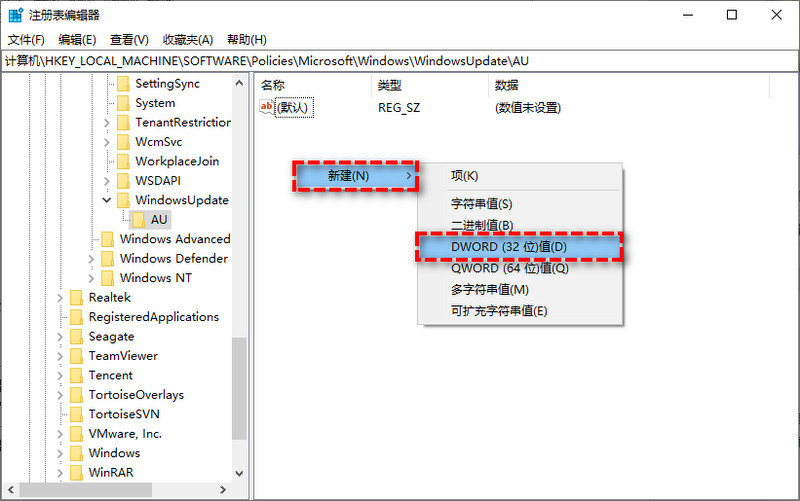
6. 双击新建的NoAutoUpdate,在弹出窗口中将其数值数据从0更改为1,然后单击“确定”。 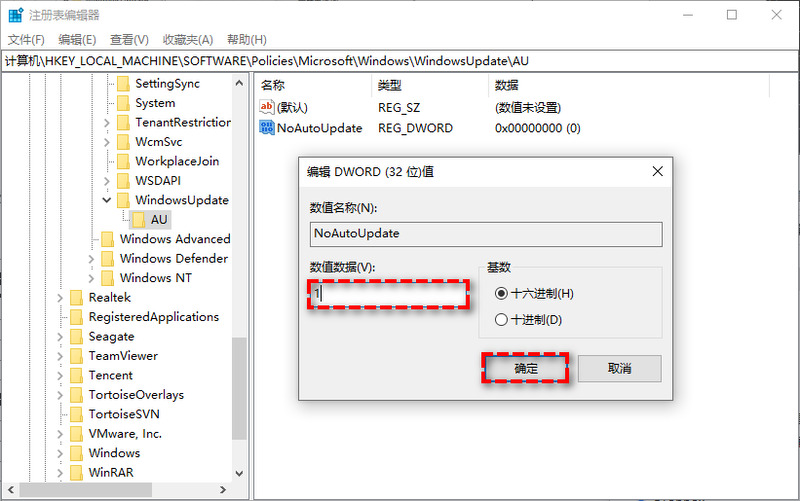
7. 关闭注册表编辑器,重启计算机即可彻底关闭Windows更新。 方法三: 1. 桌面,右键点击此电脑,在打开的菜单项中,选择【管理】。 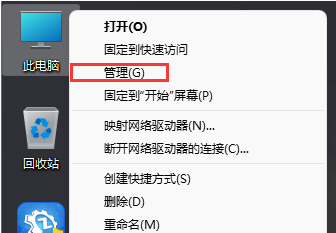
2. 计算机管理窗口,左侧点击展开服务和应用程序,然后选择【服务】。 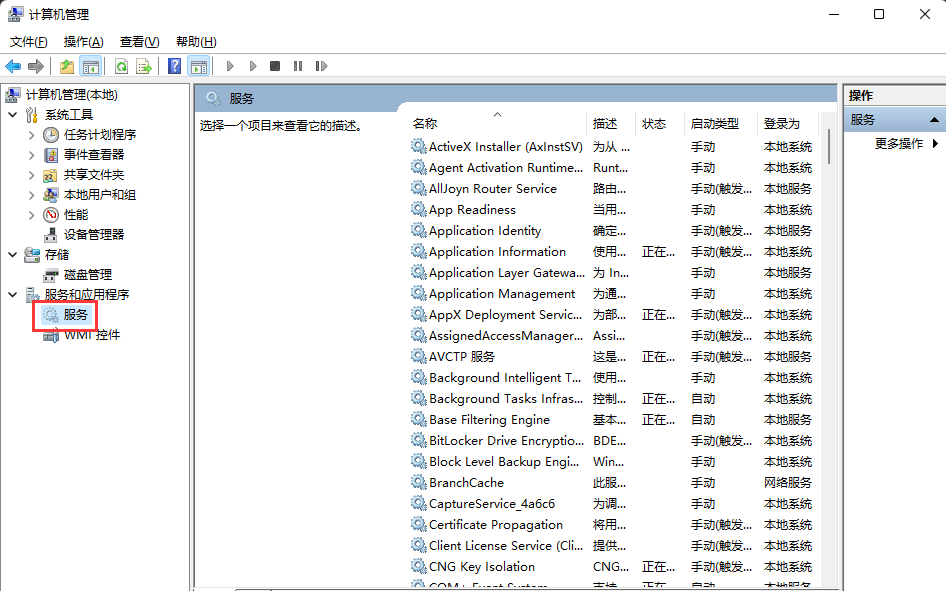
3. 找到并双击打开名称为【Windows Update】服务。 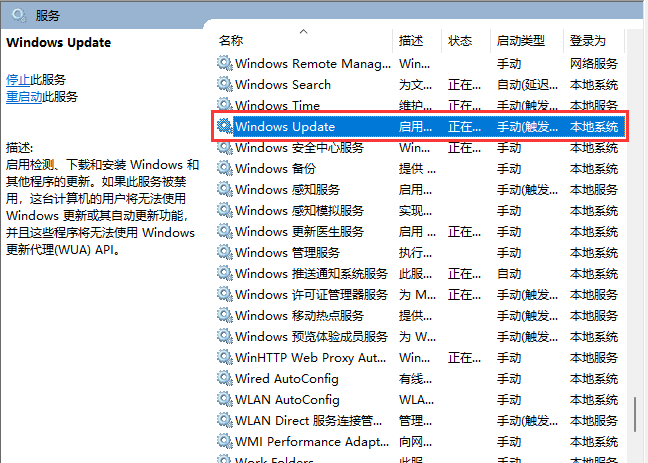
4. Windows Update 的属性(本地计算机)窗口,将启动类型改为【禁用】,再点击【停止】,按【确定】保存。 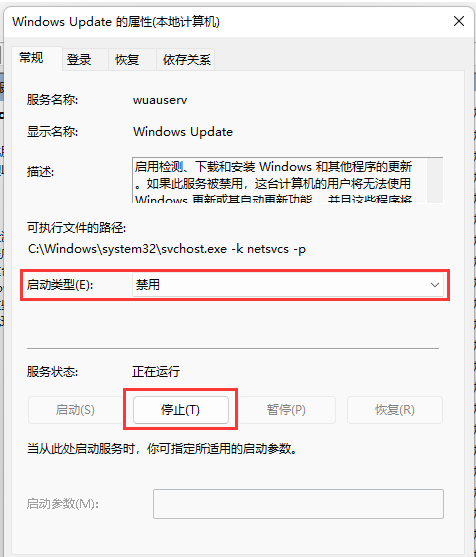
以上就是系统之家小编为你带来的关于“怎么让电脑不更新Win11 23H2版本”的全部内容了,希望可以解决你的问题,感谢您的阅读,更多精彩内容请关注系统之家官网。 |
【本文地址】